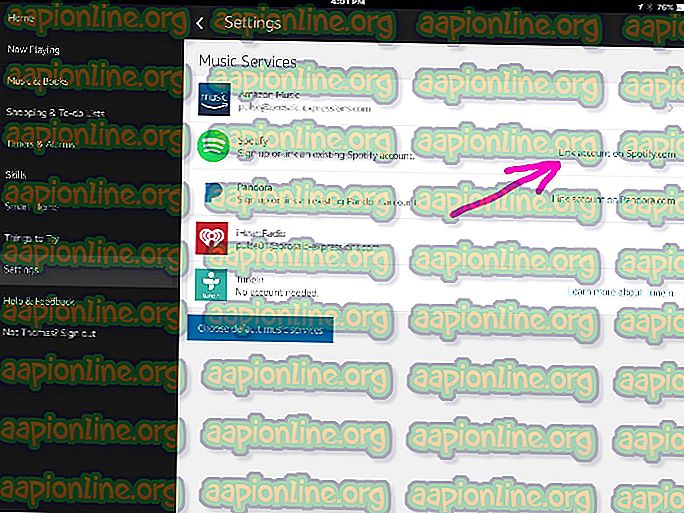Jak rozwiązywać problemy z drukowaniem plików PDF
PDF (Portable Document Format) to jeden z najpopularniejszych formatów dokumentów przeznaczony do prezentacji dokumentów zawierających obrazy i formatowanie tekstu. Jest niezależny od sprzętu, oprogramowania, platformy i systemu operacyjnego. Przy odpowiednich narzędziach każde urządzenie może z łatwością otwierać pliki PDF.

Ostatnio pojawiło się wiele problemów z plikami PDF, w których nie można ich wydrukować. Ten scenariusz jest najczęściej spotykany w oprogramowaniu Adobe PDF w systemie Windows 10. Dzieje się tak głównie dlatego, że w twoim oprogramowaniu występują błędne konfiguracje i niektóre ustawienia mogą być ustawione nieprawidłowo.
Jak rozwiązać problemy z drukowaniem plików PDF
Użytkownicy zgłosili, że nie mogą drukować plików PDF otwartych w oprogramowaniu Adobe PDF, ale mogą drukować wszystkie inne formaty dokumentów z dowolnego miejsca. Oprócz oprogramowania istnieją również inne moduły, z których nie można wydrukować pliku PDF, na przykład Edge, Email, przeglądarki plików itp. Ten przewodnik ma na celu nakierowanie na wszystkie te sytuacje i szybkie drukowanie.
Sprawdź swoją drukarkę
Zanim przyjrzymy się problemom w oprogramowaniu, należy upewnić się, że drukarka działa zgodnie z oczekiwaniami w stosunku do innych platform lub aplikacji. Powinieneś poprawnie podłączyć drukarkę, dostosować inny dokument w programie Word itp. I wydrukować stronę testową. Gdy drukarka będzie w stanie operacyjnym, przejdź do rozwiązań.
Jeśli masz problemy z drukarką, możesz sprawdzić nasze przewodniki dotyczące rozwiązywania problemów z drukarką.
Rozwiązanie 1: Zmiana preferencji PDF i drukowanie jako obraz
Według użytkowników rozwiązali problem braku drukowania pliku PDF, zmieniając domyślną aplikację za pomocą Ustawień w Windows 10 dla plików rozszerzeń .pdf. Wygląda na to, że występują pewne konflikty z drukowaniem i domyślną aplikacją do plików PDF. Gdy to zmienimy, skorzystamy z zaawansowanych opcji, spróbuj wydrukować plik PDF jako obraz.
- Naciśnij Windows + S, wpisz „ ustawienia ” w oknie dialogowym i otwórz aplikację. Po wprowadzeniu ustawień przejdź do Aplikacje, a następnie Aplikacje domyślne .
- W aplikacji domyślnej kliknij Wybierz domyślne aplikacje według typu pliku .

- Teraz upewnij się, że dla typu pliku „ .pdf ” wybrano Adobe . Zapisz zmiany i wyjdź.

- Po ponownym uruchomieniu komputera otwórz plik PDF ponownie w Adobe, kliknij Plik, a następnie Drukuj .
- Kliknij Zaawansowane i zaznacz pole Drukuj jako obraz .

- Po upewnieniu się, że wybrano właściwą drukarkę, kliknij OK, aby kontynuować drukowanie.
Rozwiązanie 2: Zmiana ustawień dokumentu
Kolejną rzeczą do wypróbowania, jeśli drukowanie jako obraz nie działa, jest zmiana ustawień dokumentu. Zmienimy tryb PDF / A na „Nigdy” i wyłączymy tryb chroniony. Istnieje kilka raportów, że te opcje spowodowały problemy podczas drukowania dokumentu i wyłączenie ich naprawiło problem.
- Otwórz dokument w Adobe Acrobat i kliknij Widok> Preferencje.

- Kliknij Dokumenty za pomocą lewego panelu nawigacyjnego i ustaw Tryb widoku PDF / A na Nigdy .

- Kliknij Zabezpieczenia (ulepszone) za pomocą lewego panelu nawigacyjnego i odznacz opcję Włącz tryb chroniony podczas uruchamiania . Jeśli pojawi się ostrzeżenie, naciśnij Tak .

- Uruchom ponownie komputer i spróbuj wydrukować dokument ponownie za pomocą Adobe.
Rozwiązanie 3: Używanie przeglądarki do drukowania
Jeśli Adobe powoduje problemy i nadal nie drukuje pliku PDF, możesz spróbować wydrukować dokument za pomocą przeglądarki. Przeglądarki mają wbudowane moduły do przeglądania plików PDF, a nawet drukowania ich za pomocą drukarki. Oczywiście musisz upewnić się, że drukarka działa idealnie.
- Przejdź do pliku PDF. Kliknij go prawym przyciskiem myszy i wybierz Otwórz za pomocą i wybierz przeglądarkę (Chrome itp . ) .

- Otwórz ustawienia i kliknij Drukuj z rozwijanego menu.

- Wybierz odpowiednie opcje drukowania z poprzedniego okna i wydrukuj dokument.
Rozwiązanie 4: Ponowna instalacja programu Adobe Acrobat
Jeśli powyższe rozwiązania nie działają, spróbuj ponownie zainstalować oprogramowanie Adobe Acrobat na swoim komputerze. Możliwe, że instalacja jest uszkodzona lub występują konflikty z oprogramowaniem. Dopilnujemy, abyśmy usunęli wszystkie pozostałe pliki przed rozpoczęciem nowej instalacji. Pamiętaj, że możesz stracić zapisane licencje w oprogramowaniu, więc upewnij się, że gdzieś je zapisałeś, aby móc ponownie wejść.
- Pobierz i użyj narzędzi Adobe Reader i Acrobat Cleaner . Spowoduje to usunięcie oprogramowania z komputera i całkowite usunięcie tymczasowych ustawień i plików, które pozostaną.

- Teraz przejdź do oficjalnej strony Acrobat, ponownie pobierz oprogramowanie i zainstaluj je. Po instalacji spróbuj wydrukować i sprawdź, czy problem został rozwiązany.
Uwaga: ten problem został również oficjalnie zauważony przez Adobe i pobierz łatkę, aby go naprawić.